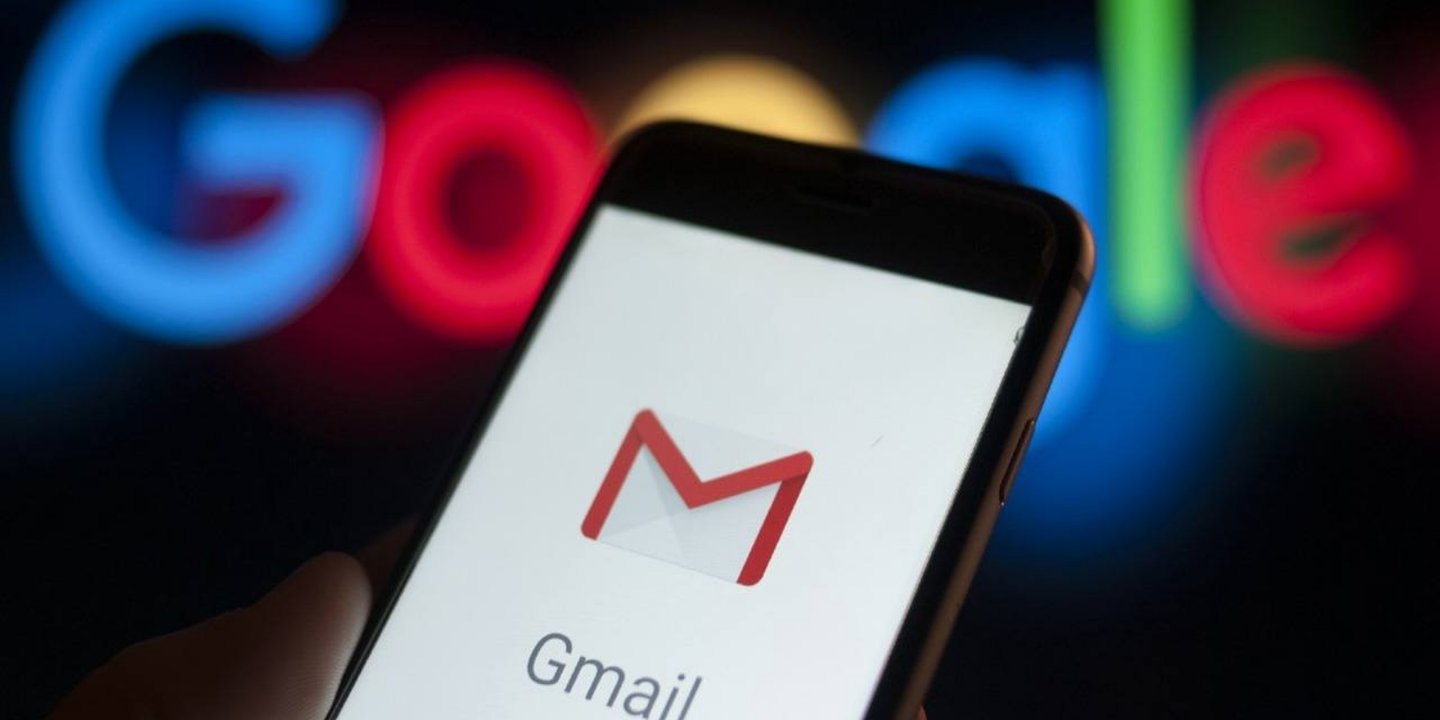
Android telefonunuzu veya tabletinizi ilk açtığınızda, Google hesabınızın ayrıntılarını girmeniz istenir. Bu, Gmail’inizi, takviminizi, YouTube favorilerinizi, Play Store satın alımlarınızı ve hesaba bağlı diğer her şeyi senkronize eder. Bazen ikinci bir Gmail hesabı eklemeniz gerekir.
Başka bir Google hesabı eklediğinizde, ana hesabınızla tamamen aynı şekilde çalışır ve gerekirse aynı bilgileri senkronize eder.
İki (veya daha fazla) hesabınızdaki bilgiler asla birleştirilmez ve bunları tamamen kendi kendine yeten şekillerde kullanırsınız, birinden diğerine geçiş yaparsınız. Birden fazla hesabın verilerini bir arada görebildiğiniz bile yalnızca takvim uygulamasındadır ve bu durumda bile girişleriniz yalnızca onları eklediğiniz hesaba bağlı kalır.
Başka bir Gmail hesabı eklemenin bir diğer yararı da, ana hesabı silmenize olanak sağlamasıdır. Android’in eski sürümlerinde bir Google hesabını silmek için fabrika ayarlarına sıfırlama yapmanız gerekiyordu. Artık durum böyle değil.
Başka bir Google hesabı ekle
İkinci Google hesabınızı eklemeye başlamak için Ayarlar > Hesaplar’a gidin ve Hesap ekle’ye dokunun. Listeden Google’ı seçin. Sonraki görüntülenen Bir Google Hesabı Ekle ekranı, telefonunuzu ilk kurduğunuzda gördüğünüzle aynıdır. Halihazırda sahip olduğunuz bir hesabı eklemek için Mevcut’u veya yeni bir hesap oluşturmak için Yeni’yi seçin.
Hesabınızın parçaları senkronize etmek istediğiniz e-posta ve şifre ve sizin seçtiğiniz giren içeren Kur Sihirbazı, yolumuzu çalışma.
İşiniz bittiğinde, hesap seçtiğiniz tüm uygulamalarda senkronize edilmeye başlayacaktır.
Gmail’de hesaplar arasında geçiş yapın
Hesabınız kurulduktan sonra, onu cihazınızdaki tüm Google uygulamalarında göreceksiniz. Gmail uygulamasını açın ve ekranın sol kenarından kaydırarak kenar çubuğunu kaydırarak açın. Artık her iki Gmail hesabınızın da kenar çubuğunun üstünde listelendiğini görmelisiniz. Bu hesapla ilişkili e-postaları görüntülemek için birine dokunun. Her iki hesaptaki postaları aynı anda ekranda görüntüleyemezsiniz.
Bu ilke, diğer Google uygulamalarında aynıdır. Play Store uygulamasını açın, kenar çubuğunu kaydırarak açın ve hesap adınızın yanındaki açılır oka dokunun. Şimdi diğer hesabınızın adını göreceksiniz. Geçiş yapmak için buna dokunun. Yüklediğiniz uygulamalar, o sırada etkin olan hesapla ilişkilendirilir. YouTube’da süreç biraz farklıdır. Kenar çubuğunu tekrar açın ve hesap adınıza dokunun. Bir hesap seçin iletişim kutusu açılacaktır. Kullanmak istediğinizi seçin.
Ana Google hesabınızı silin
Telefonunuzda yeni bir Google hesabı oluşturduktan sonra, isterseniz orijinalini kaldırabilirsiniz. Bunu yapmak, yeni hesabı telefonunuzda varsayılan hesap yapacaktır. Bir tane daha eklemeden onu kaldıramazsınız; üzerinde bir Google hesabı kurulu olmadan cihazınızdan ayrılmanız mümkün değildir. Bunu yalnızca fabrika ayarlarına sıfırlama yapabilir. Ana Google hesabınızı silmek için Ayarlar > Hesaplar’a dönün ve bu sefer Google’a dokunun. Kaldırmak istediğiniz hesabı seçin, ardından Menü düğmesine dokunun ve seçeneklerden Hesabı kaldır’ı seçin.
Hesap şimdi cihazdan kaldırılacak. Hesabı tamamen silmez veya kapatmaz (bunu masaüstünden yapmanız gerekir) ve gerekirse bir kez daha yeniden ekleyebilirsiniz.





























